
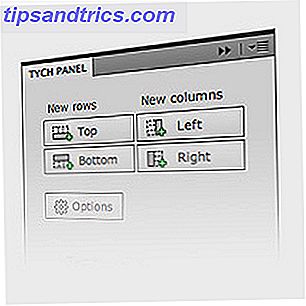 De flesta av oss har sett dem omkring i saker som "Before" och "After", på T-shirts, eller till och med på känd konst, men få inser att det är ett lite orörligt ord som används för att beskriva dem. Diptychs och Triptychs är bilder eller foton som samlar två eller tre liknande (eller olika) bilder och placerar dem sida vid sida, ofta åtskilda av en tunn kant.
De flesta av oss har sett dem omkring i saker som "Before" och "After", på T-shirts, eller till och med på känd konst, men få inser att det är ett lite orörligt ord som används för att beskriva dem. Diptychs och Triptychs är bilder eller foton som samlar två eller tre liknande (eller olika) bilder och placerar dem sida vid sida, ofta åtskilda av en tunn kant.
Diptychs och Triptychs kan användas för att visa jämförelse (före eller efter, bra eller dåligt, enkelt eller hårt), som en berättelse, förklara progression eller förändring etc. De är faktiskt lätt att skapa. Du behöver bara ta med två eller tre bilder bredvid varandra och kombinera dem i ett enda lager. Från den ödmjuka Microsoft Paint, till den mäktiga Adobe Photoshop, kan ett grafiskt verktyg som värderar sitt salt användas för att göra en Diptych eller en Triptych.
Nancy visade oss 5 enkla sätt att skapa Diptychs och andra fotokollage utan Photoshop 5 enkla sätt att skapa Diptychs och andra fotokollage utan Photoshop 5 enkla sätt att skapa Diptychs och andra fotokollage utan Photoshop En diptych består av 2 bilder som visas sida vid sida, och kan ofta vara ett kreativt och attraktivt sätt att berätta en ännu mer utförlig historia med dina bilder. Medan med lite ... Läs mer. Låt mig vända mig till redoubtable Adobe Photoshop och ett Open Source-verktyg som gör flera bilder till dessa underbara mosaiker.
Tych Panel - Det fria Open Source Tool för att göra din "Tychs"

Idén för att göra denna Photoshop-förlängning kom in i fotografens huvud. Reimund Trost är en bröllopsfotograf från Sverige och jag ser varför han vill ha ett lättanvänt "nTych" -verktyg. Om diptych eller triptych-verktyget är klockt effektivt, kan du göra bort med vanliga Photoshop-åtgärder eller mallprocesser. Tychpanelen (Version 2) är frukten av hans arbete. Som han säger,
Det är en död enkel Adobe Photoshop-förlängning som automatiserar processen att lägga ut bilder sida vid sida. Det gör det enkelt att skapa diptychs, triptychs, quadtychs och en nästan obegränsad uppsättning anpassade layouter.
Tych Panel är öppen källkod och den lilla ZXP-filen kan öppnas (installeras) via Photoshops Extension Manager. Du kan klicka på filen och om du har Photoshop installerad är processen ganska enkel. En "förlängning är inte signerad" kan komma upp, men du kan säkert ignorera det.
Automatisera dina fotomosaik med några få klick
Ovanstående video blitzes genom processen, men som jag hoppas gör, uppskattar du kraften i automation som skapar mosaik. Starta Tych Panel från Adobe Photoshop - Window . Jag använder Adobe Photoshop CS5 här.
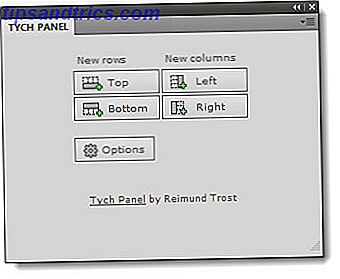
Automatiseringen drivs av Alternativ . Som videon ovan förklarar, är en av de fina funktionerna att du kan behålla en målbredd eller -höjd när du lägger till bilder. Detta är ett viktigt övervägande för bloggare som vill passa diptychs och triptychs enligt bloggaringsriktlinjer. Men du kan också använda de obegränsade alternativen genom att inte ge några bredd och höjdtal. Men jag föredrar att gå med målbredd eller höjd.
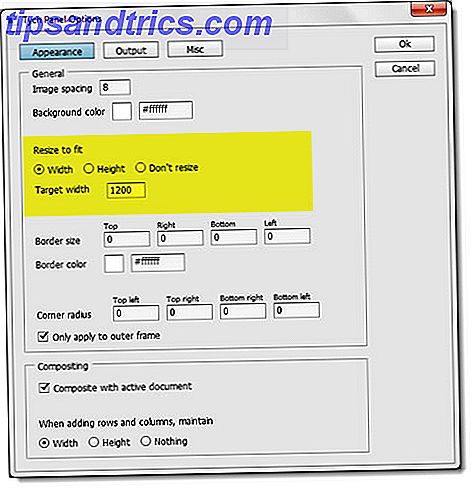
Utgångspunkten är att skapa en diptych först genom att lägga till dina första två bilder och expandera mosaiken genom att välja nya rader och nya kolumner och placera dina bilder exakt. Knapparna Top, Bottom, Left och Right ger dig obegränsade uppsättningar anpassade layouter.

Om du väljer flera bilder kan du ombeställa miniatyrerna och fixa deras relativa position på duken. Eftersom varje bild är inget annat än ett lager är ombeställningen lätt att förstå.
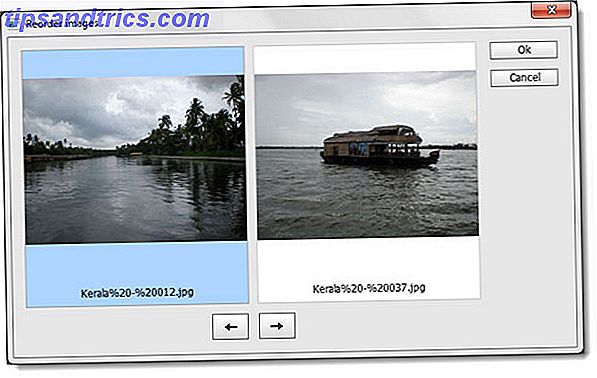
Fine-Tuning-funktionerna
Smarta objekt och skiktmasker
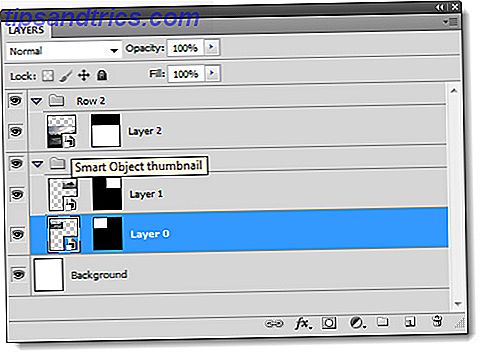
Använda smarta objekt är en avancerad Photoshop-färdighet. Smarta objekt tillåter i grunden icke-destruktiv redigering av originalkällans bildfil genom att länka originalfotoet med fotot i Photoshop-dokumentet. Digitala fotografer använder lagmasker och smarta objekt för olika bildkorrigeringar utan att påverka originalfilen. Du kan ändra utseendet på en bild med smarta objekt, men du kan inte lägga till eller ta bort pixelinformation från ett smart objekt.
I Tych Panel 2 kan du använda smarta objekt för att omskärma dina bilder efter att de har lagts ut. Aktivera smarta objekt i alternativen och alla lager konverteras till smarta objekt och få de lämpliga lagmaskerna automatiskt.
Rundade hörn
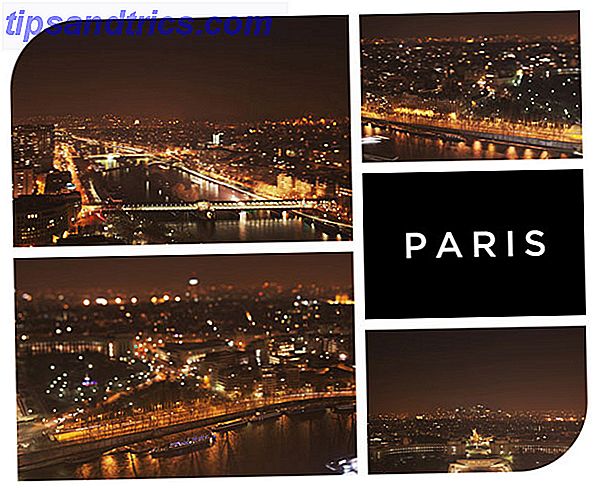
Du kan ytterligare "försköna" dina mosaik genom att ange pixelvärden för hörnradie, vilket möjliggör avrundade hörn. Du kan skapa intressanta kombinationer med bakgrundsfärger och tomma bilder. Ovanstående bild tas från utvecklarens galleri.
Åtgärder för slutlig touch-up
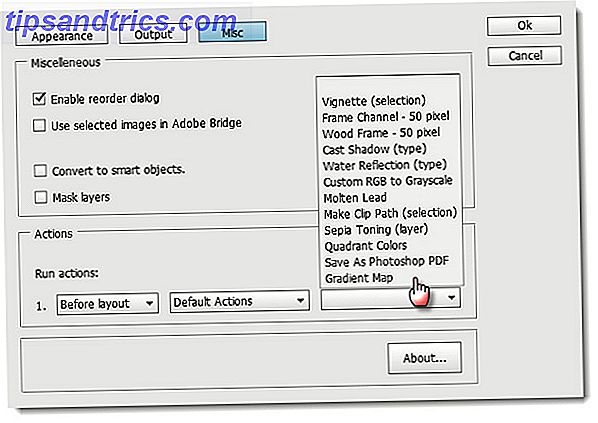
Om du inte är nöjd med en enkel diptych eller triptych kan du dekorera din bild med den uppsättning åtgärder du har tillgång till som standard eller några anpassade som du kanske har installerat.
Tych Panel 2 ger mig tillräckligt med anpassningsalternativ för kreativ kontroll över diptych och triptych. Om jag använder Photoshop, är det säkert det smidigaste sättet att klara det. Photoshop är ett svårt verktyg för att behärska i bästa tider (även om våra Photoshop Guides kan hjälpa dig där ute). Produktivitetsverktyg som Tych Panel skär ner processen. Om du är in i digital fotografi eller är en kreativ artist, hur lätt hittar du det här verktyget?



